Brání vám zpráva Robloxu „Při spouštění Robloxu došlo k chybě“ ve spuštění a používání této aplikace na počítači se systémem Microsoft Windows 10 nebo Windows 11? nejsi sám. K této chybě dochází z různých důvodů, a jakmile najdete a opravíte vadné položky, vaše chyba bude vyřešena. Ukážeme vám několik způsobů, jak tento problém vyřešit v Robloxu.
Některé důvody, proč jste nelze spustit Roblox, jsou, že v adresáři Roblox nemáte složku Stažené soubory, vaše internetové připojení nefunguje, vaše VPN nebo proxy server není kompatibilní s Robloxem, váš brána firewall zablokovala připojení aplikace a další.
Zkontrolujte připojení k internetu
Když se Roblox na vašem počítači neotevře, první věcí, kterou byste měli zkontrolovat, je vaše připojení k internetu. Je to proto, že Roblox vyžaduje přístup k internetu, aby fungoval. Neaktivní připojení způsobí, že se aplikace nepřipojí k internetu, což vede k chybové zprávě.
Své připojení můžete otestovat otevřením webového prohlížeče a spuštěním webu. Vaše stránky se načtou v pořádku, pokud vaše připojení k internetu funguje. Váš prohlížeč však nenačte stránky, pokud váš počítač má problém s připojením k internetu.
Ve druhém případě můžete pokuste se vyřešit váš problém použít některé základní opravy, jako je restartování routeru, a znovu se připojit k síti Wi-Fi. Vždy se můžete obrátit s žádostí o pomoc na svého poskytovatele internetových služeb (ISP).
Zkontrolujte, zda je Roblox mimo provoz
Na serverech Roblox může docházet k problému, který způsobuje výpadek celé platformy. To může být důvod, proč jste nelze spustit a používat aplikaci Roblox na svém PC.
V tomto případě ověřte, zda je Roblox mimo provoz, pomocí webu jako Stav Roblox nebo Downdetektor. Tyto stránky vám dají vědět, pokud se na platformě vyskytnou nějaké problémy. Pokud tyto stránky hlásí, že platforma skutečně nefunguje, je to důvod, proč nemůžete Roblox na svém počítači používat.

V takovém případě budete muset počkat, dokud společnost znovu nezprovozní platformu.
Spusťte Roblox jako správce
Nedostatek různých oprávnění může způsobit, že se Roblox neotevře nebo nebude fungovat tak, jak má. K tomu dochází, když aplikaci používáte z běžného účtu a nikoli z účtu správce na vašem počítači.
To můžete opravit spuštěním aplikace Roblox s právy správce..
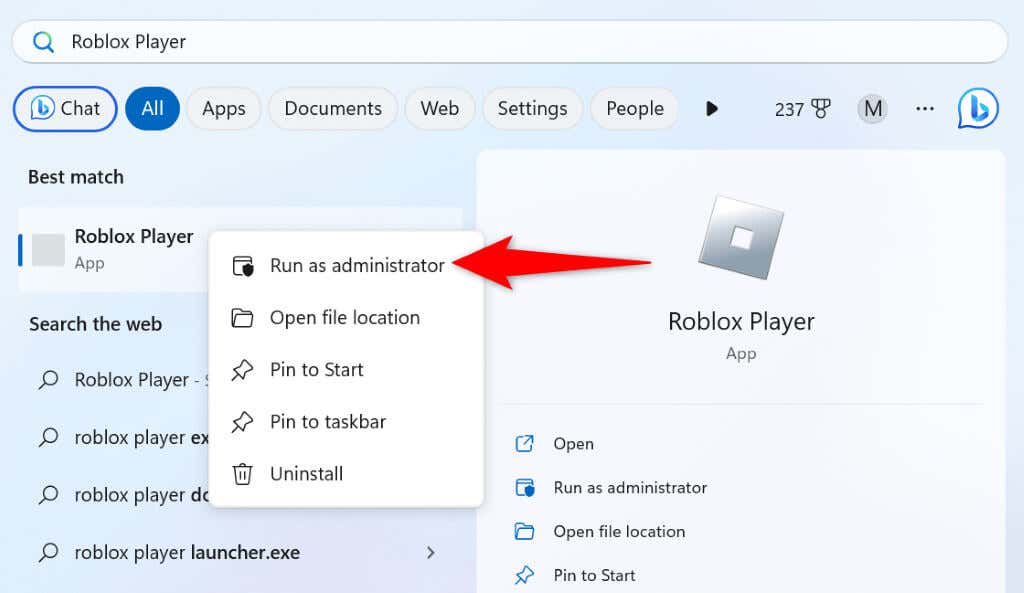
Pokud se aplikace otevře bez chybové zprávy v režimu správce, zajistěte, aby systém Windows vždy spouštěl aplikaci s oprávněními správce. Tímto způsobem nebudete muset pokaždé, když budete chtít spustit aplikaci s právy správce, vybrat možnost Spustit jako správce.
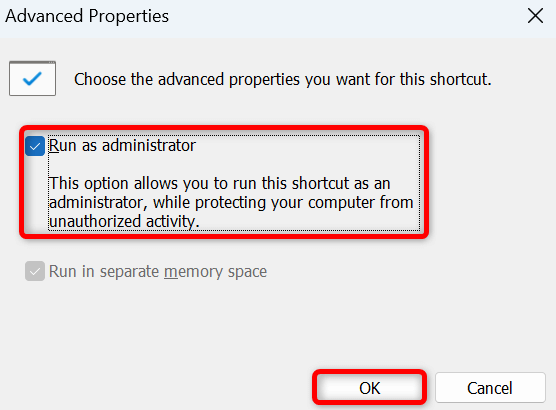
Opravte chybu při spuštění Robloxu vytvořením složky se staženými soubory
Jedním řešením, které uživatelům pomohlo opravit chybu „Při spouštění Robloxu došlo k chybě“, je vytvoření složky Stažené soubory, kde je nainstalována aplikace Roblox. Chcete-li problém vyřešit, můžete tuto složku vytvořit ručně a poté spustit aplikaci.
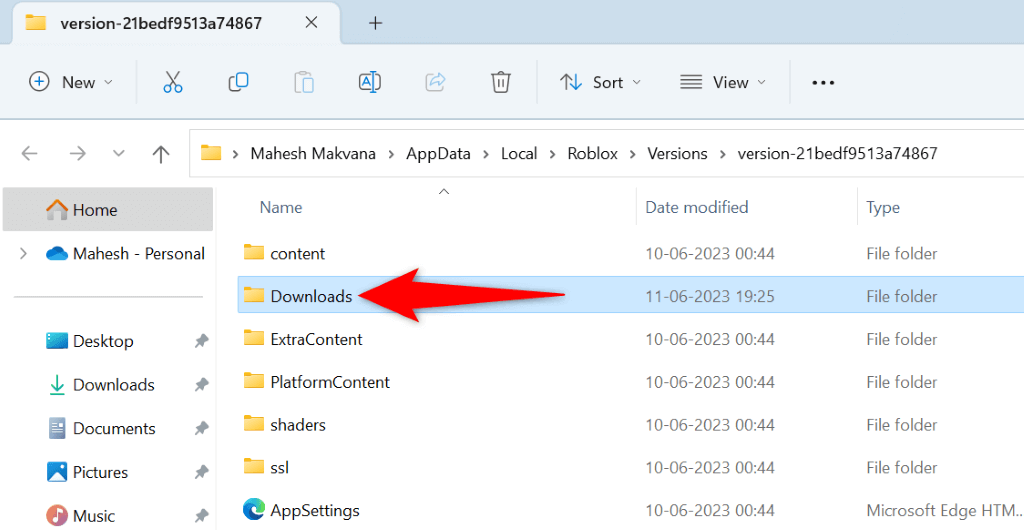
Deaktivujte svou službu VPN
A VPN přenáší vaše internetová data přes server třetí strany a skrývá vaši skutečnou identitu na internetu. I když tento mechanismus nabízí různé výhody, jako je obcházení omezení poskytovatele internetových služeb a přístup k geograficky uzamčenému obsahu, ne vždy funguje dobře s některými aplikacemi s podporou internetu.
V případě problému s Roblox vypněte službu VPN a zjistěte, zda to váš problém vyřeší. Službu můžete ve většině aplikací VPN zakázat otevřením aplikace a vypnutím velkého přepínače na hlavní obrazovce..
Až to uděláte, spusťte Robloxa zjistěte, zda se aplikace otevře.
Povolit Roblox prostřednictvím brány Windows Defender Firewall
Vestavěný firewall systému Windows dohlíží na vaše příchozí a odchozí síťová připojení a blokuje všechna podezřelá připojení. Je možné, že váš firewall zablokoval přístup Robloxu k internetu, což způsobilo, že aplikace načetla chybovou zprávu.
V tomto případě můžete přidat Roblox na bezpečný seznam vaší brány firewall, aby váš firewall vaší aplikaci vždy umožnil vytvořit požadovaná připojení.
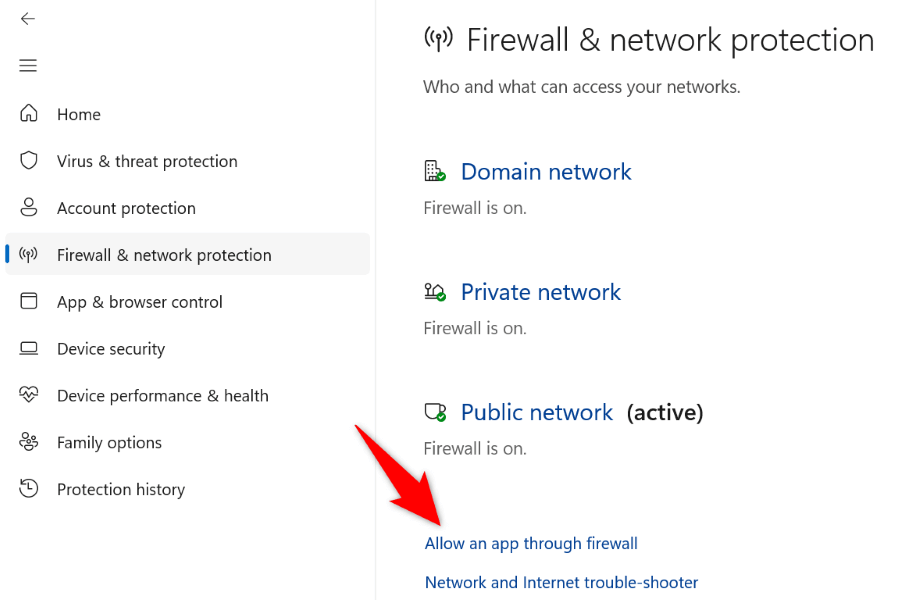
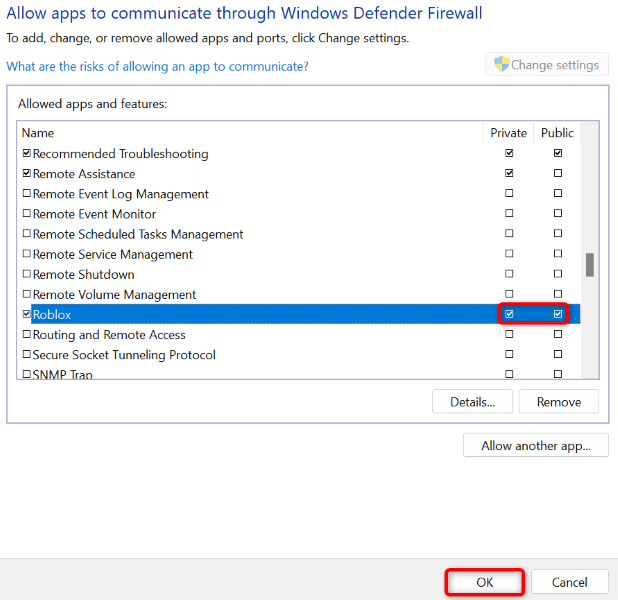
Vyprázdněte mezipaměť DNS systému Windows
Windows 11 a 10 ukládá vaše dotazy DNS do mezipaměti, abyste mohli rychle překládat názvy domén na adresy IP. Tato mezipaměť DNS se mohla poškodit, což způsobilo, že se Roblox nemůže připojit k zamýšleným webům.
V tomto případě můžete vymažte chybnou mezipaměť DNS problém vyřešit. Když to uděláte, nepřijdete o svá data.
ipconfig /flushdns
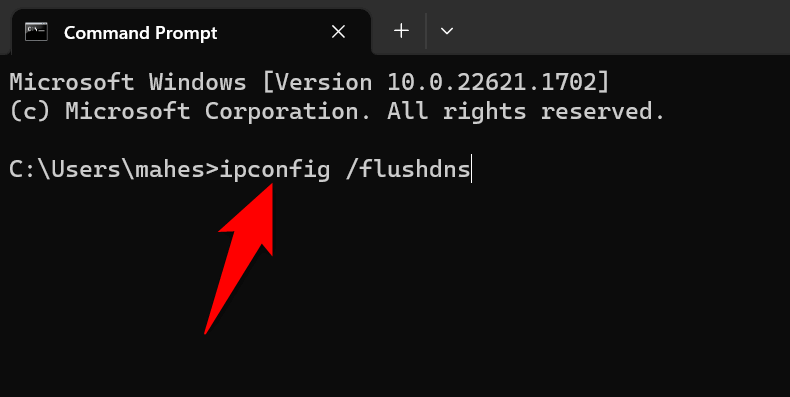
Vypnutí serveru proxy na počítači se systémem Windows
Pokud jste na svém PC nakonfigurovali proxy server, zakázat ten server a zjistěte, zda to opravuje vaši chybu „Při spouštění Robloxu došlo k chybě“. Proxy server můžete kdykoli znovu zapnout..
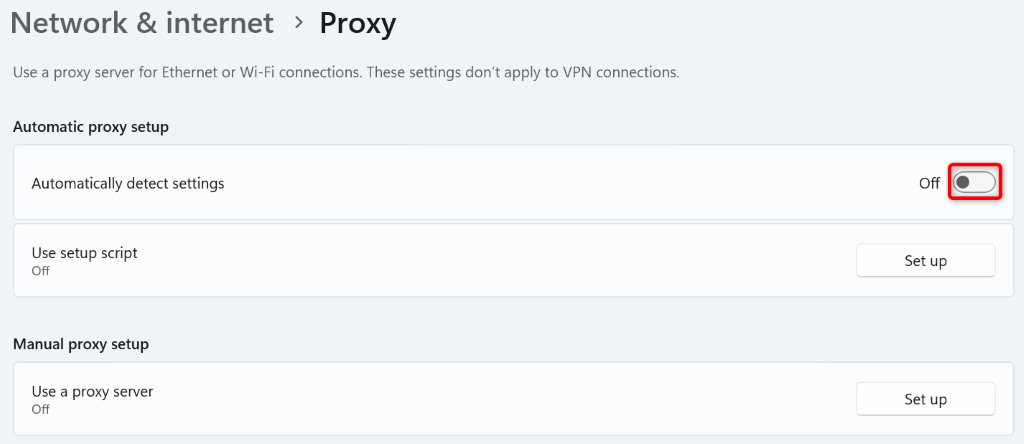
Odeberte a znovu nainstalujte Roblox do počítače
Pokud vaše chyba „Při spouštění Robloxu došlo k chybě“ ještě nezmizela, mohou být poškozeny základní soubory vaší aplikace. Soubory se poškozují z různých důvodů, včetně virů a malwaru, které mění obsah vašich souborů.
Pokud je to váš případ, můžete odinstalujte a znovu nainstalujte aplikaci Roblox Player na svém počítači problém vyřešit. Pokud tak učiníte, odstraní se špatné soubory aplikace a přinesou se nové pracovní soubory, čímž se opraví všechny problémy způsobené soubory aplikace.
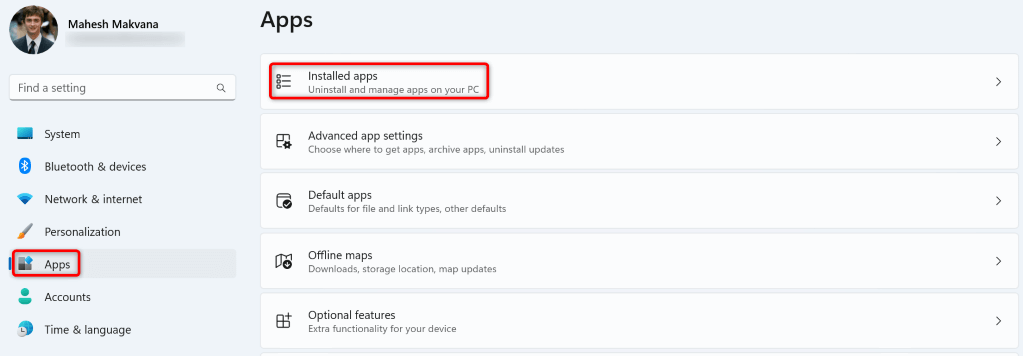
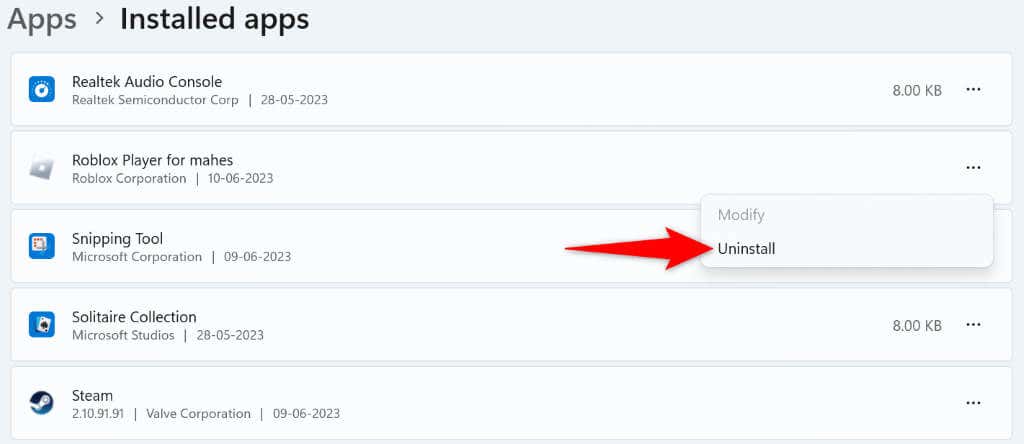
Vyřešte chybu Roblox, která vám brání ve spuštění aplikace na vašem počítači
Chyba Robloxu „Při spouštění Robloxu došlo k chybě“ vám brání ve spuštění a používání aplikace na vašem PC. K této chybě dochází v důsledku poškozených souborů, nedostatku různých oprávnění a dalších důvodů. Naštěstí není řešení tohoto problému tak obtížné, jak si možná myslíte.
Použijte výše uvedené metody a zjistíte, že váš problém je vyřešen a Spustí se Roblox Player přesně tak, jak má. Užijte si to!
.